Kaip pašalinti „Windows Hello Fingerprint“
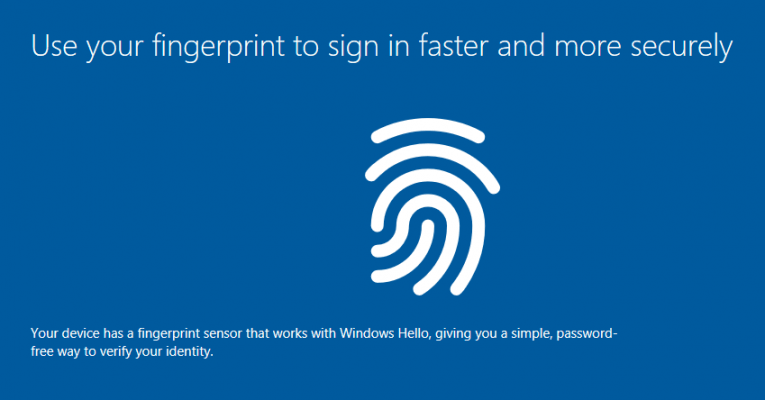
Jei prisijungdami prie „Windows 10“ naudojate „Windows Hello Fingerprint“, bet nusprendėte, kad daugiau nebenorite naudoti savo pirštų atspaudų, galite jį pašalinti. Taip pat galima ištrinti visus išsaugotus pirštų atspaudus, kad galėtumėte prisijungti prie savo kompiuterio naudodamiesi kitomis prisijungimo galimybėmis, pavyzdžiui, PIN kodu, slaptažodžiu, „Windows Hello Face“ ar kitu prisijungimo įrankiu / funkcija.
Paprastai manoma, kad jei jūsų kompiuteryje yra pirštų atspaudų skaitytuvas, saugiau naudoti jį prisijungiant, o ne PIN arba slaptažodį. Tokiu būdu galite būti tikri, kad niekas kitas negali prisijungti prie jūsų sistemos, nes jie negali pavogti jūsų pirštų atspaudų, kaip jie gali pavogti jūsų slaptažodį. Niekas kitas neturi tavo pirštų atspaudų, net ne identiškas dvynys.
Nors dauguma ekspertų sutiko, kad „Windows 10“ pirštų atspaudas „Windows 10“ yra gana saugus ir lengvas naudoti, yra vienas trūkumas. Jei registruojate kelis pirštų atspaudus (keliems vartotojams) ir norite ištrinti tik vieną iš jų, to padaryti negalite. Turite pašalinti visus sistemoje saugomus pirštų atspaudus. Erzinanti priežiūra, kad būtum tikras.
Kaip pašalinti „Windows Hello Fingerprint“ iš „Windows 10“ asmeninio kompiuterio
Pašalinti „Windows Hello Fingerprint“ iš „Windows 10“ yra gana paprasta. Tiesiog atlikite šiuos veiksmus:
- Paspauskite „ Win + I“, kad atidarytumėte „Windows“ nustatymus arba rankiniu būdu eikite į „Nustatymų“ meniu.
- Eikite į Paskyros ir pasirinkite Prisijungimo parinktys.
- Paspauskite „ Windows Hello Fingerprint“ skirtuką.
- Pasirinkite parinktį Pašalinti .
Tai trumpa versija. Ilgoji versija yra ta, kad turite atidaryti savo kompiuterio „Windows“ nustatymų skydą. Paprasčiausias būdas kartu paspausti „Win + I“ mygtukus, kad tai padarytumėte, tačiau yra ir kitų būdų, kaip rasti „Nustatymus“.
Kai einate į „Windows“ nustatymų skydą, gali tekti pereiti prie „Accounts“. Čia pastebėsite parinktį, vadinamą prisijungimo parinktimis. Tai kairėje. Prisijungimo parinkčių puslapyje yra visos parinktys, kurias turite „Windows 10“ kompiuteryje, kad prisijungtumėte prie kompiuterio. Paspauskite „Windows Hello Fingerprint“ parinktį. Kitas, jūs pastebėsite mygtuką Pašalinti. Paspauskite jį, kad pašalintumėte visus pirštus, kurie buvo išsaugoti jūsų kompiuteryje.





